Eclipse背景颜色修改:
操作界面默认颜色为白色。对于我们长期使用电脑编程的人来说,白色很刺激我们的眼睛,所以我经常会改变workspace的背景色,使眼睛舒服一些。设置方法如下:
1、打开window->Preference,弹出Preference面板
2、展开General标签,选中Editors选项,展开。
3、选中 Test Editors,右边出现Test Editors面板。 面板中有这样一个选项:Appearance color options; 其中是各种板块颜色的设置,其中有一项是background color,根据自己的喜好选择颜色。
4、 选中background color,勾掉System Default,点击'color',弹出颜色选择面板,选择喜好的颜色,单击确定。
5、返回Test Editors,单击Apply即可。展开Test Editors,还有其他选项,比如对错误提示的颜色样式,如果你对此感兴趣也可尝试更改一下。
背景颜色向你推荐:色调:85。饱和度:1 2 3。亮度:2 0 5
文档都不再是刺眼的白底黑字,而是非常柔和的豆沙绿色,这个色调是眼科专家配置的,长时间使用会很有效的缓解眼睛疲劳保护眼睛。
改变背景颜色
windows->Preferences->General->Editor->Text Editors
右边选择Appearance color options
选Background color 选择背景颜色
选Current line highlight 来改变 当前选中行 的颜色
配色方案详细following:
Eclipse字体大小调整:
窗口(Window)-首选项(Preferences)-常规(General)-外观(Appearence)-颜色与字体(Colors And Fonts),在右边的对话框里选择Java - Java Editor Text Font,点击出现的修改(Change)按钮,可以设置显示在在主窗体中程序的字体大小,设置完之后点击右下角的应用(Apply),最后点击确定(OK)即可。
xml的字体大小调整:
window--preferences--General--appearance--colors and fonts--Basic-- "Text font "
然后点change,可以设置字体的大小。
Eclipse背景颜色修改:
一款看上去十分舒服的代码配色,会让Coding过程变得惬意,让编写效率提升不少。而Eclipse默认的代码配色实在丑陋,除了关键字为褐色加粗、字符串为蓝色外,其余颜色均为黑色。在这样的配色中,最难分辨的就是局部变量和类型的私有字段(其他好歹可以通过大小写规则来判断,如果代码编写够规范的话)。而且过于单调的颜色,不容易刺激视觉神经乃至中枢神经,会增加疲劳感,带来困意。
为了改变这一现状,我们必须对Eclipse的代码配色进行更改。
我的代码颜色
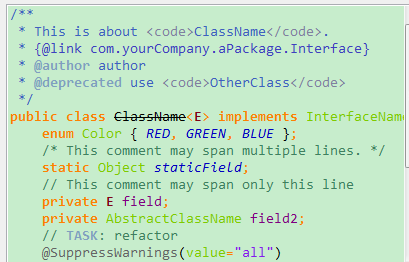
改变字体颜色
windows->Preferences->Java->Editor->Syntax Coloring
右边选择Java 然后可以自由选择颜色了
Annotations(注释): 107, 147, 186 浅蓝色
Deprecated members(不建议使用的成员): 0, 0, 0
Fields(字段): 128, 0, 128 紫色
KeyWord 'return'(关键字'return'): 255, 0, 0 红色
Keyword excluding 'return'(除了关键字以外的return): 255, 128 ,0 橙色
Local variable declarations(局部变量声明): 128, 128, 128 灰色
Method declarations(方法声明): 255, 128, 64 橙色
Method(方法):0, 48, 96 暗浅蓝色
Operators and brackets(运算符与方括号): 255, 128, 0 橙色
Others(其他): 96 153, 0 深绿色
Static fields(静态字段): 33, 0, 189 深蓝色
Static Method invocations(静态方法调用): 77, 166 255 天蓝色
Strings(字符串): 132, 26, 238 中天蓝色
Type variables(类型变量): 128, 0, 25 红罗色
学习从现在开始
第二方案
改变背景颜色(黑底背景的设置)
windows->Preferences->General->Editor->Text Editors
右边选择Appearance color options
选Background color 选择背景颜色
选Current line highlight 来改变 当前选中行 的颜色
配色方案详细following:
Annotations(注释): 107, 147, 186
Deprecated members(不建议使用的成员): 0, 0, 0
Fields(字段):128,255,0 绿色
KeyWord 'return'(关键字'return'): 255, 0, 0 红色
Keyword excluding 'return'(除了关键字以外的return): 255,80, 0 深深橘色
Local variable declarations(局部变量声明): 70,140,179 深蓝色
Method declarations(方法声明): 247,197,39 淡橘色
Method(方法):241,196,54 深淡橘色
Operators and brackets(运算符与方括号): 255, 128, 0 深橘色
Others(其他): 126, 202, 0 淡绿色
Static fields(静态字段): 128,255,0 绿色
Static Method invocations(静态方法调用): 77, 166 255
Strings(字符串): 89,196,196 墨蓝色
Type variables(类型变量): 222, 0, 25 红色
分享到:




相关推荐
在本文中,我们将深入探讨如何修改Eclipse开发环境的背景颜色和代码颜色,以适应个人偏好,减轻长时间编程带来的视觉疲劳。Eclipse是一款强大的集成开发环境(IDE),广泛用于Java及其他语言的开发。它的自定义功能...
为了提升编程体验,许多开发者喜欢个性化自己的工作环境,其中包括更换Eclipse的背景颜色。本文将详细讲解如何更换Eclipse的背景颜色,并提供超过50种预设的背景选项供您选择,旨在让您的编程之旅更加舒适和炫酷。 ...
在本文中,我们将深入探讨如何使用Eclipse IDE的自定义CSS功能来更改其所有窗口的背景颜色以及其他常用窗口颜色。Eclipse是一款强大的开源集成开发环境(IDE),它支持多种编程语言,如Java、C++、Python等。对于长...
改变一下eclipse的颜色,可以随意设置字体不会影响,报错也很明显!
eclipse所有窗口背景颜色修改的css文件(包括package explorer背景色),不需要修改windows颜色,可以修改所有常用窗口颜色。包含说明文档和css文件,css文件中有注释,只需修改相应的颜色代码即可修改eclipse背景...
这款主题插件不仅改变Eclipse的背景颜色,还可能包括对代码高亮、行号显示、括号匹配等编码风格的定制。这些设置有助于提高代码可读性,减少视觉疲劳,尤其对于那些喜欢在特定背景下工作的开发者来说非常有用。 4....
"eclipse背景颜色"指的是Eclipse中可以自定义的编辑器背景色方案,这允许用户根据个人喜好或视觉需求调整界面色彩。 Eclipse本身提供了多种内置的颜色主题,但有时这些预设的主题可能不能满足所有人的需求。为了...
在eclipse的安装目录下面找到\eclipse\configuration\org.eclipse.e4.ui.css.swt.theme;使用资源进行替换. 然后到ecplise中General下Appearance上面更换主题,主题选择,Windows Xp Blue; 然后关闭所有窗口,关闭...
本篇文章将详细讲解如何在Eclipse中改变背景颜色、方法颜色以及变量颜色,以提升代码阅读的舒适度和效率。 首先,我们可以通过Eclipse的首选项设置来更改背景色。在菜单栏中选择“Window” -> “Preferences”,在...
"Eclipse 中代码编辑背景颜色修改" Eclipse 是一个功能强大且广泛使用的集成开发环境(IDE),它提供了许多实用的功能来提高开发者的工作效率。其中,代码编辑背景颜色修改是一个非常有用的功能,它可以使开发者长...
### Eclipse背景色设置详解 #### 一、Eclipse简介 Eclipse是一款开源的、可扩展的集成开发环境(IDE),支持多种编程语言如Java、C/C++等。它以其强大的功能和灵活的插件机制而受到开发者的广泛欢迎。Eclipse提供...
`.icls` 文件是 IntelliJ IDEA 的颜色主题配置文件,它包含了各种代码高亮、背景色、字体大小和样式等设置。在这个案例中,`idea_eclipse_scheme.icls` 文件就是我们要导入的Eclipse风格的颜色主题。 步骤一:打开 ...
通过下载eclipse主题可以修改编辑区的背景颜色,但是侧边栏还是刺眼的白色,将这个插件直接复制到eclipse安装目录下dropins子目录下,重启eclipse就会把侧边修改为黑色
在这里,你可以调整字体类型、大小以及基本的前景和背景颜色。但是,如果你想要更丰富的颜色方案,那么你应该选择“外观”(Appearance) > “颜色和字体”(Colors and Fonts)。 在“颜色和字体”(Colors and Fonts)...
"Eclipse颜色方案"指的是对Eclipse IDE中的文本编辑器、控制台、问题视图等各个部分的字体颜色、背景色以及高亮颜色进行配置的一种定制化设置。 颜色方案对于程序员的工作效率至关重要,因为一个合适的颜色搭配可以...
5. 确认选择后,点击“Apply”,然后点击“OK”,背景颜色即会更改为所选颜色。 此外,你还可以调整当前选中行的颜色,通过“Current line highlight”进行设置。 接下来是字体大小的调整: 1. 进入“Window”...
本篇将详细介绍如何在Eclipse中配置Python环境,以及如何自定义工作区的背景颜色。 首先,为了在Eclipse中进行Python开发,我们需要安装PyDev插件。PyDev是Eclipse的一个扩展,专为Python和Jython提供强大的支持。...
"eclipse背景字体配置文件"是专门为Eclipse定制黑色主题的配置资源,通过导入这些配置文件,用户可以在Eclipse中获得更加暗黑的界面,减轻长时间编程对眼睛的压力。 "主题-30.epf"和"theme-66.epf"是两种不同的...
直接导入就可使用
eclipse修改背景色。 https://mp.csdn.net/mp_blog/creation/editor/121361132